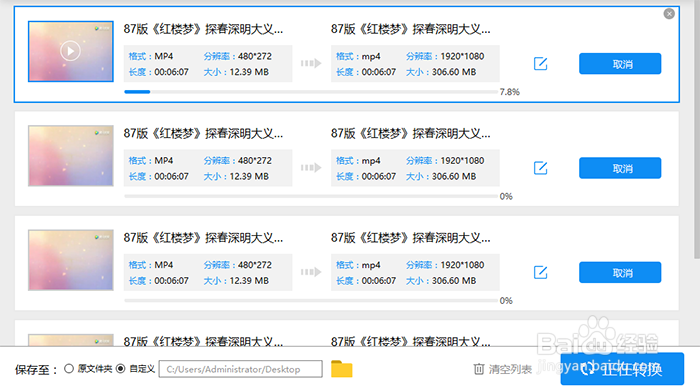1、首先打开浏览器搜索QLV视频格式转换器,然后点击进入网页中下载QLV视频格式转换器,

2、下载完成后,点击安装,然后打开软件,点击添加文件或者添加文件夹,打开QLV格式的视频文件,
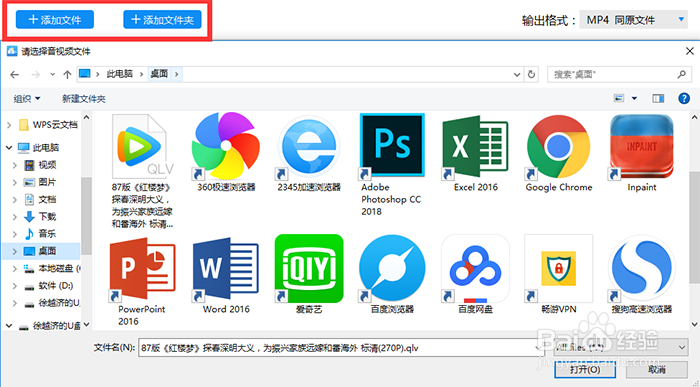
3、打开之后,点击开始转码,然后等待一段时间,视频就转码完成了,也可以点击添加文件继续转码,
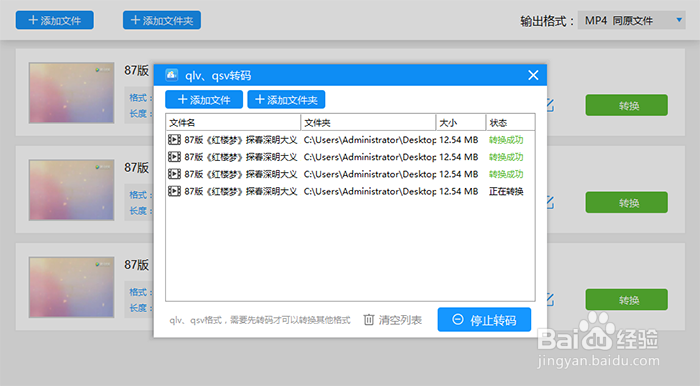
4、转码成功后,点击下方的视频保存地址中的自定义和文件夹图标,设置视频的保存地址为桌面即可,
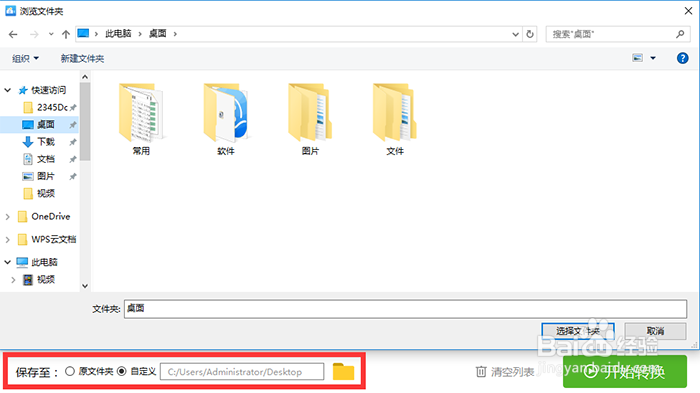
5、然后点击输出格式中的视频,再点击MP4格式和分辨率,画面清晰度取决于分辨率数值,
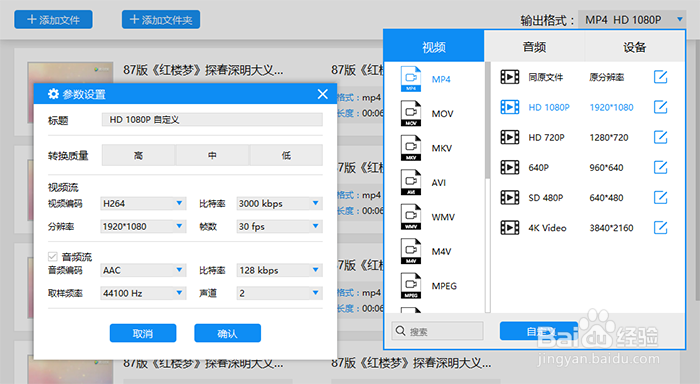
6、视频格式以及分辨率选择完成后,点击开始转换,然后等待一段时间后,MP4格式的视频文件就是转换完成了。